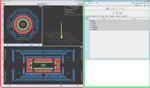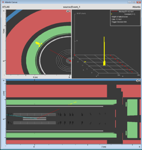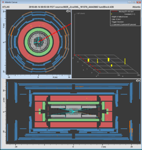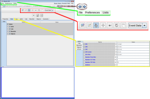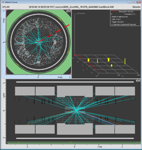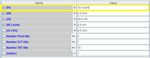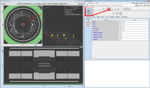Event display HYPATIA
De elektroniske signaler som optages af detektorer under en kollision kan bearbejdes til event displays. For at visualisere dem bruger vi programmet MINERVA. Før du kan arbejde med dette program bør du lære hvilke muligheder det har og hvilke funktioner der er vigtige for vores analyse.
Start først programmet MINERVA (Hvis du deltager i de Internationale Masterclasses kan du starte programmet direkte fra skrivebordet på din PC. Ellers skal du først downloade programmet
her, derefter unzippe det og til sidst starte det).
Under alle omstændigheder bør programmet se ud nogenlunde som det første billede i galleriet. Brug det følgende billedgalleri til at skaffe dig nogen indsigt i funktionerne i MINERVA programmet! Prøv disse indstillinger sideløbende inde i programmet.
-
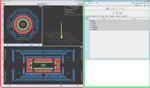 Dette billede viser start billedet af MINERVA programmet med de to vinduer ATLANTIS CANVAS (den røde ramme), som viser forskellige visuelle fremstillinger af begivenheden, og det grafiske bruger interface ATLANTIS GUI (den grønne ramme), som bruges til justeringer og som har yderligere information om begivenheden.
Dette billede viser start billedet af MINERVA programmet med de to vinduer ATLANTIS CANVAS (den røde ramme), som viser forskellige visuelle fremstillinger af begivenheden, og det grafiske bruger interface ATLANTIS GUI (den grønne ramme), som bruges til justeringer og som har yderligere information om begivenheden.
-
 Dette billede viser CANVAS vinduet. Det visualiserer begivenheden. Den vises ikke tre-dimensionalt, men i stedet som to-dimensionale projektioner. I det øvre venstre hjørne (med rød ramme)kan man se ind i detektoren langs beam aksen - det såkaldte cross-sectional view - og nedenunder (med blå ramme) er et kig fra siden - det såkaldte side view. Displayet i det øverste højre hjørne (med gul ramme) bruges til at skelne tildelingen af energi til de enkelte partikler bedre. Deres positioner er plottet i et plan, som repræsenterer en udrullet udgave af detektor overfladen. Højden af søjlerne viser hvor meget energi der er afsat på hvert sted. Hver begivenhed har en titel som kan læses i toppen af vinduet (med grøn ramme).
Dette billede viser CANVAS vinduet. Det visualiserer begivenheden. Den vises ikke tre-dimensionalt, men i stedet som to-dimensionale projektioner. I det øvre venstre hjørne (med rød ramme)kan man se ind i detektoren langs beam aksen - det såkaldte cross-sectional view - og nedenunder (med blå ramme) er et kig fra siden - det såkaldte side view. Displayet i det øverste højre hjørne (med gul ramme) bruges til at skelne tildelingen af energi til de enkelte partikler bedre. Deres positioner er plottet i et plan, som repræsenterer en udrullet udgave af detektor overfladen. Højden af søjlerne viser hvor meget energi der er afsat på hvert sted. Hver begivenhed har en titel som kan læses i toppen af vinduet (med grøn ramme).
-
 De forskellige detektor skaller er vist med forskellige farver, både i cross-sectional view og i side view. Den indre detektor er grå, det elektromagnetiske kalorimeter er grønt, det hadroniske kalorimeter er rødt og myon kamrene er blå.
De forskellige detektor skaller er vist med forskellige farver, både i cross-sectional view og i side view. Den indre detektor er grå, det elektromagnetiske kalorimeter er grønt, det hadroniske kalorimeter er rødt og myon kamrene er blå.
-
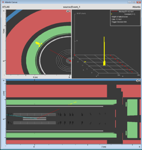 Banerne af elektrisk ladede partikler vises ved farvede spor i event display'et. De er blevet rekonstrueret efter målingerne. Farven af et spor viser en relevant fysisk størrelse, den transversale impuls - det vil sige impulsen vinkelret på beamretningen. Teksten hjælper til at afkode. I den forstørrede udgave kan du se to spor, et rødt (høj transversalimpuls) og et blåt (lav transversalimpuls).
Banerne af elektrisk ladede partikler vises ved farvede spor i event display'et. De er blevet rekonstrueret efter målingerne. Farven af et spor viser en relevant fysisk størrelse, den transversale impuls - det vil sige impulsen vinkelret på beamretningen. Teksten hjælper til at afkode. I den forstørrede udgave kan du se to spor, et rødt (høj transversalimpuls) og et blåt (lav transversalimpuls).
-
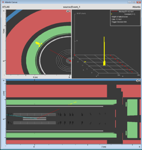 Det er ikke altid let at forbinde energiafsætninger i kalorimetrene med bestemte spor i den indre detektor. I denne begivenhed kan man se, at der ikke er en jævn overgang fra spordetektoren til kalorimetrene. Her skal man prøve at vurdere. Energiafsætninger vises også som gule celler i både det elektromagnetiske og i det hadroniske kalorimeter.
Det er ikke altid let at forbinde energiafsætninger i kalorimetrene med bestemte spor i den indre detektor. I denne begivenhed kan man se, at der ikke er en jævn overgang fra spordetektoren til kalorimetrene. Her skal man prøve at vurdere. Energiafsætninger vises også som gule celler i både det elektromagnetiske og i det hadroniske kalorimeter.
-
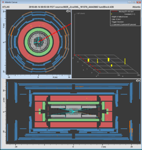 Bortset fra neutrinoer er myoner de eneste partikler der kan klare turen fra kollisionerne til den ydre detektor. De detekteres med myonkamrene (blå på figuren). Hvis en myon rammer et kammer bliver kammeret markeret med orange. To bemærkninger: 1. På grund af projektionen af detektoren kan man se et helt element i myon detektoren markeret orange i end view, mens der i side view næsten altid kun er enkelte punkter vist i orange. 2. Nogle af hittene i de ydre myon kamre skyldes partikler, som flyver igennem hallen. De fleste af dem stammer fra kollisioner, hvor beam partikler udenfor detektoren producerer neutroner og andre partikler. Myoner fra kollisioner i midten af detektoren producerer normalt hits i ALLE myon lagene.
Bortset fra neutrinoer er myoner de eneste partikler der kan klare turen fra kollisionerne til den ydre detektor. De detekteres med myonkamrene (blå på figuren). Hvis en myon rammer et kammer bliver kammeret markeret med orange. To bemærkninger: 1. På grund af projektionen af detektoren kan man se et helt element i myon detektoren markeret orange i end view, mens der i side view næsten altid kun er enkelte punkter vist i orange. 2. Nogle af hittene i de ydre myon kamre skyldes partikler, som flyver igennem hallen. De fleste af dem stammer fra kollisioner, hvor beam partikler udenfor detektoren producerer neutroner og andre partikler. Myoner fra kollisioner i midten af detektoren producerer normalt hits i ALLE myon lagene.
-
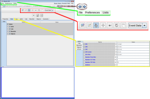 Du kommer mest til at bruge GUI vinduet til at åbne filer i programmet (via File - Read Event Locally; grøn ramme). Den pakkede fil som skal læses indeholder flere filer, som hver har en begivenhed gemt i sig. Ved at vælge Previous eller Next pilene i den øverste højre menu (den brune ellipse) kan man gå frem og tilbage til enkelte begivenheder. Ved hjælp af værktøjslinien (med rød ramme) kan man vælge hvilket view man vil have af begivenheden (f.eks. ved at zoome ind eller ud). Der er også information om partiklerne tilgængelig. Den vises inde i informationsboksen (blå ramme). Man kan også definere specielle udvalgskriterier for partiklerne i en begivenhed, som vises i event displayet via "cuts" kortet (gul ramme).
Du kommer mest til at bruge GUI vinduet til at åbne filer i programmet (via File - Read Event Locally; grøn ramme). Den pakkede fil som skal læses indeholder flere filer, som hver har en begivenhed gemt i sig. Ved at vælge Previous eller Next pilene i den øverste højre menu (den brune ellipse) kan man gå frem og tilbage til enkelte begivenheder. Ved hjælp af værktøjslinien (med rød ramme) kan man vælge hvilket view man vil have af begivenheden (f.eks. ved at zoome ind eller ud). Der er også information om partiklerne tilgængelig. Den vises inde i informationsboksen (blå ramme). Man kan også definere specielle udvalgskriterier for partiklerne i en begivenhed, som vises i event displayet via "cuts" kortet (gul ramme).
-
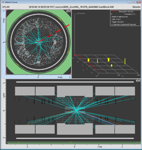 Der foregår en masse i denne begivenhed. Man kan se mange spor. De er ikke allesammen interessante. Partikler med høj transversalimpuls (impuls vinkelret på beamretningen) er interessante og kan udvælges.
Der foregår en masse i denne begivenhed. Man kan se mange spor. De er ikke allesammen interessante. Partikler med høj transversalimpuls (impuls vinkelret på beamretningen) er interessante og kan udvælges.
-
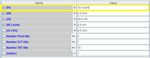 I GUI vinduet kan man bruge "Cuts" kortet til kun at vise partikler med transversalimpuls over en given værdi i event displayet. Derfor behøver man blot at skrive en værdi for denne transversalimpuls i input feltet (gul ramme; prøv med 10 GeV!) og bekræfte den med Enter. Man bør også sikre sig at den lille boks ved siden af input feltet er markeret. Gå til næste billede for at se resultatet af denne indstilling.
I GUI vinduet kan man bruge "Cuts" kortet til kun at vise partikler med transversalimpuls over en given værdi i event displayet. Derfor behøver man blot at skrive en værdi for denne transversalimpuls i input feltet (gul ramme; prøv med 10 GeV!) og bekræfte den med Enter. Man bør også sikre sig at den lille boks ved siden af input feltet er markeret. Gå til næste billede for at se resultatet af denne indstilling.
-
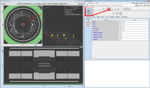 Nu ser det klarere ud. For at få information om de resterende partikler kan man bruge fingersymbolet fra den røde værktøjslinie (rød ramme). Ved at klikke på en partikel ændres ikke blot farven. Der vises også detaljerede data i informationsboksen. Du kan finde det på næste billede.
Nu ser det klarere ud. For at få information om de resterende partikler kan man bruge fingersymbolet fra den røde værktøjslinie (rød ramme). Ved at klikke på en partikel ændres ikke blot farven. Der vises også detaljerede data i informationsboksen. Du kan finde det på næste billede.
-
 Læg mærke til den blå ramme med information om den valgte partikel.
Læg mærke til den blå ramme med information om den valgte partikel.
Find nu ud af hvordan du kan
identificere partikler ved hjælp af MINERVA.